Trên Windows 10, khả năng nhìn thấy các máy tính khác trong mạng cục bộ có thể có ích trong nhiều tình huống. Ví dụ, khi bạn cần truy cập vào một thư mục chia sẻ hoặc máy in, hay khi bạn cần truy cập một ứng dụng đặc biệt được lưu trữ trên một máy tính từ xa.
Dù lý do có thể là gì, bạn luôn có thể sử dụng File Explorer để nhanh chóng tìm và truy cập các thiết bị trong mạng.
Trong hướng dẫn này, bạn sẽ học các bước dễ dàng để nhanh chóng tìm thấy các máy tính khác được kết nối trong mạng cục bộ trên Windows 10.
Tìm các máy tính khác trong mạng bằng File Explorer
Để tìm các thiết bị khác trong mạng, hãy làm theo các bước sau:
1. Mở File Explorer.
2. Bấm vào Network ở bên trái.
3. Xem các máy tính có sẵn trong mạng cục bộ.
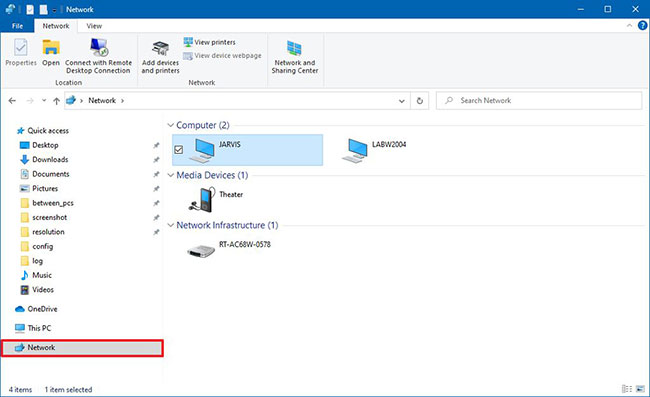
4. Bấm đúp vào thiết bị để truy cập các tài nguyên được chia sẻ, như thư mục hoặc máy in dùng chung.
Khi bạn hoàn thành các bước, bạn sẽ có thể truy cập thiết bị. Tuy nhiên, bạn sẽ chỉ có thể truy cập các tài nguyên được chia sẻ miễn là thiết bị từ xa có cùng tài khoản và mật khẩu. Nếu không, thì bạn sẽ cần xác thực bằng tên người dùng và mật khẩu tài khoản admin có sẵn trong thiết bị từ xa để truy cập.
Kích hoạt Network Discovery trên Windows 10
Nếu bạn không thể nhìn thấy bất kỳ máy tính nào trong mạng, thì đó có lẽ là vì tính năng Network Discovery không được kích hoạt.
Để bật Network Discovery trên Windows 10, hãy làm theo các bước sau:
1. Mở File Explorer.
2. Bấm vào Network ở bên trái.
3. Nhấp vào tin nhắn ở dưới cùng của ribbon và chọn tùy chọn Turn on network discovery and file sharing.
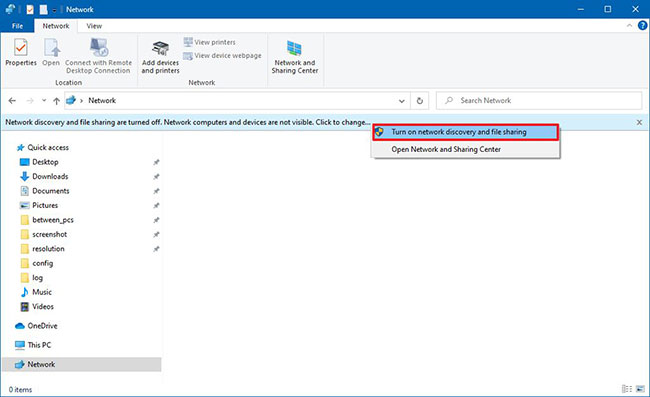
4. Nhấp vào tùy chọn No, make the network that I am connected to a private network.
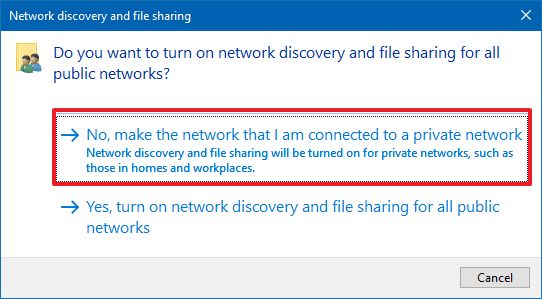
Sau khi bạn hoàn thành các bước, bây giờ, bạn sẽ có thể thấy các thiết bị trong mạng.
Tham khảo thêm 1 số cách khác trong bài viết: 3 cách kích hoạt hoặc vô hiệu hóa Network Discovery trên Windows 7/8/10.
Sau khi bạn hoàn thành các bước, bây giờ bạn sẽ có thể tìm thấy các máy tính khác trong mạng cục bộ.
 Công nghệ
Công nghệ  Windows
Windows  iPhone
iPhone  Android
Android  Học CNTT
Học CNTT  Download
Download  Tiện ích
Tiện ích  Khoa học
Khoa học  Game
Game  Làng CN
Làng CN  Ứng dụng
Ứng dụng 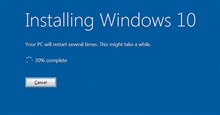


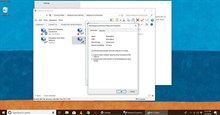








 Windows 11
Windows 11  Windows 10
Windows 10  Windows 7
Windows 7  Windows 8
Windows 8  Cấu hình Router/Switch
Cấu hình Router/Switch  Linux
Linux  Đồng hồ thông minh
Đồng hồ thông minh  Chụp ảnh - Quay phim
Chụp ảnh - Quay phim  macOS
macOS  Phần cứng
Phần cứng  Thủ thuật SEO
Thủ thuật SEO  Kiến thức cơ bản
Kiến thức cơ bản  Dịch vụ ngân hàng
Dịch vụ ngân hàng  Lập trình
Lập trình  Dịch vụ nhà mạng
Dịch vụ nhà mạng  Dịch vụ công trực tuyến
Dịch vụ công trực tuyến  Nhà thông minh
Nhà thông minh  Quiz công nghệ
Quiz công nghệ  Microsoft Word 2016
Microsoft Word 2016  Microsoft Word 2013
Microsoft Word 2013  Microsoft Word 2007
Microsoft Word 2007  Microsoft Excel 2019
Microsoft Excel 2019  Microsoft Excel 2016
Microsoft Excel 2016  Microsoft PowerPoint 2019
Microsoft PowerPoint 2019  Google Sheets - Trang tính
Google Sheets - Trang tính  Code mẫu
Code mẫu  Photoshop CS6
Photoshop CS6  Photoshop CS5
Photoshop CS5  Lập trình Scratch
Lập trình Scratch  Bootstrap
Bootstrap  Ứng dụng văn phòng
Ứng dụng văn phòng  Tải game
Tải game  Tiện ích hệ thống
Tiện ích hệ thống  Ảnh, đồ họa
Ảnh, đồ họa  Internet
Internet  Bảo mật, Antivirus
Bảo mật, Antivirus  Họp, học trực tuyến
Họp, học trực tuyến  Video, phim, nhạc
Video, phim, nhạc  Giao tiếp, liên lạc, hẹn hò
Giao tiếp, liên lạc, hẹn hò  Hỗ trợ học tập
Hỗ trợ học tập  Máy ảo
Máy ảo  Điện máy
Điện máy  Tủ lạnh
Tủ lạnh  Tivi
Tivi  Điều hòa
Điều hòa  Máy giặt
Máy giặt  Quạt các loại
Quạt các loại  Cuộc sống
Cuộc sống  Kỹ năng
Kỹ năng  Món ngon mỗi ngày
Món ngon mỗi ngày  Làm đẹp
Làm đẹp  Nuôi dạy con
Nuôi dạy con  Chăm sóc Nhà cửa
Chăm sóc Nhà cửa  Du lịch
Du lịch  Halloween
Halloween  Mẹo vặt
Mẹo vặt  Giáng sinh - Noel
Giáng sinh - Noel  Quà tặng
Quà tặng  Giải trí
Giải trí  Là gì?
Là gì?  Nhà đẹp
Nhà đẹp  TOP
TOP  Ô tô, Xe máy
Ô tô, Xe máy  Giấy phép lái xe
Giấy phép lái xe  Tấn công mạng
Tấn công mạng  Chuyện công nghệ
Chuyện công nghệ  Công nghệ mới
Công nghệ mới  Trí tuệ nhân tạo (AI)
Trí tuệ nhân tạo (AI)  Anh tài công nghệ
Anh tài công nghệ  Bình luận công nghệ
Bình luận công nghệ